PPT怎么设置先后出现顺序
时间:2023-01-02 12:02:26作者:极光下载站人气:561
powerpoint演示文稿,也就是我们平常所说的PPT,是很多小伙伴们都在使用的一款办公软件,在其中我们可以创作各种幻灯片。在进行编辑时,我们还可以设置不同PPT页面的先后出现顺序,或者设置某一页PPT中不同元素的出现顺序。那小伙伴们知道PowerPoint演示文稿中如何根据自己的需求设置想要的先后出现顺序吗,其实设置方法是非常简单的。针对不同的需求我们可以采取不同的方法进行设置。比如我们可以通过直接拖动调整的方法进行设置等等。不同的方法操作起来都是非常简单的,小伙伴们可以根据自己的具体需要选择不同的方法进行操作。接下来,小编就来和小伙伴们分享具体的操作步骤了,有需要或者是有兴趣了解的小伙伴们快来和小编一起往下看看吧!
操作步骤
第一步:点击打开需要设置先后出现顺序的PPT;
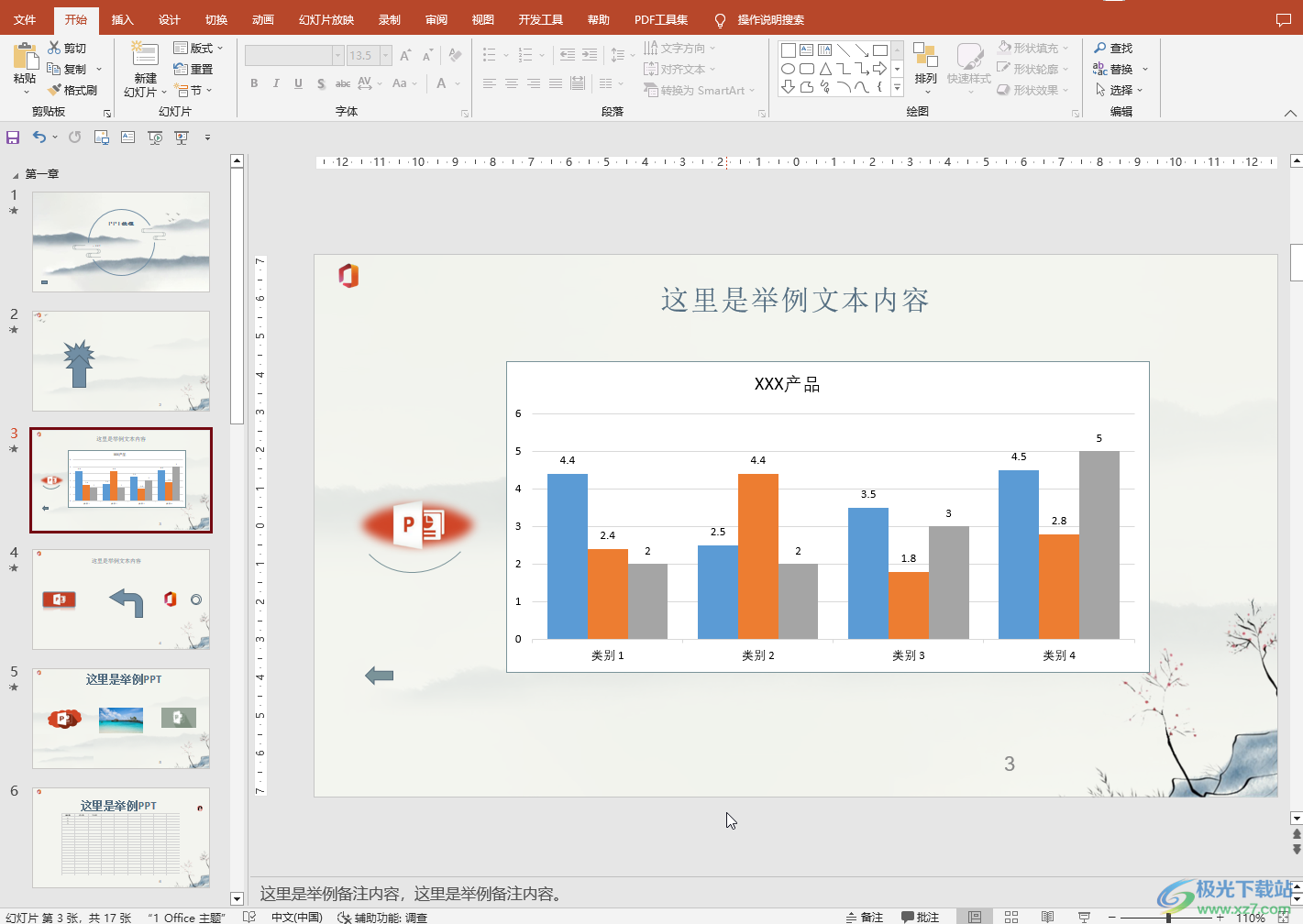
第二步:方法1.在界面左侧的缩略图中点击选中PPT页面后,向上或向下进行拖动,拖动到想要的位置后释放鼠标就可以成功进行调整了;
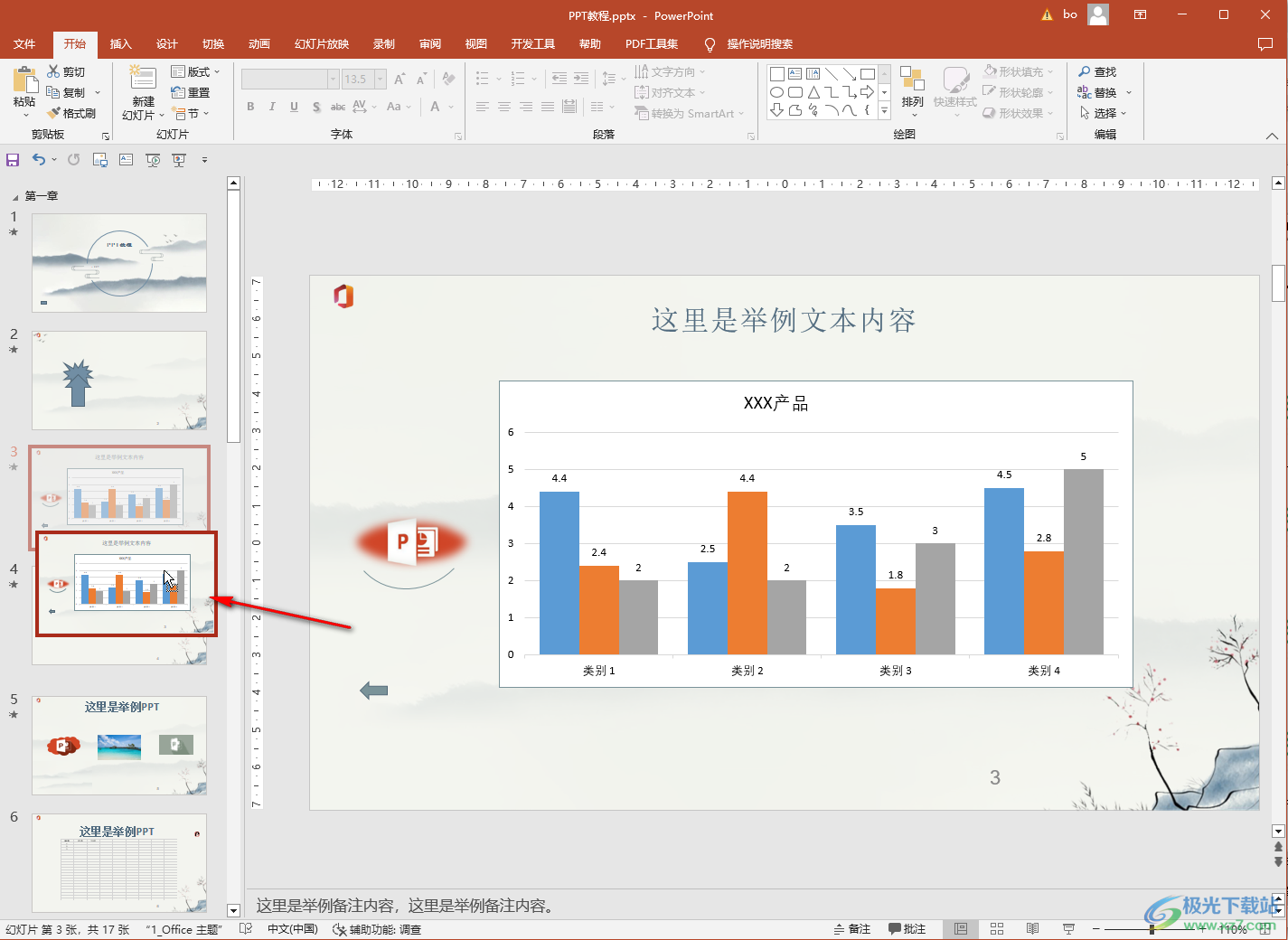
第三步:如下图所示是将第4页PPT和第3页PPT交换先后位置的结果;
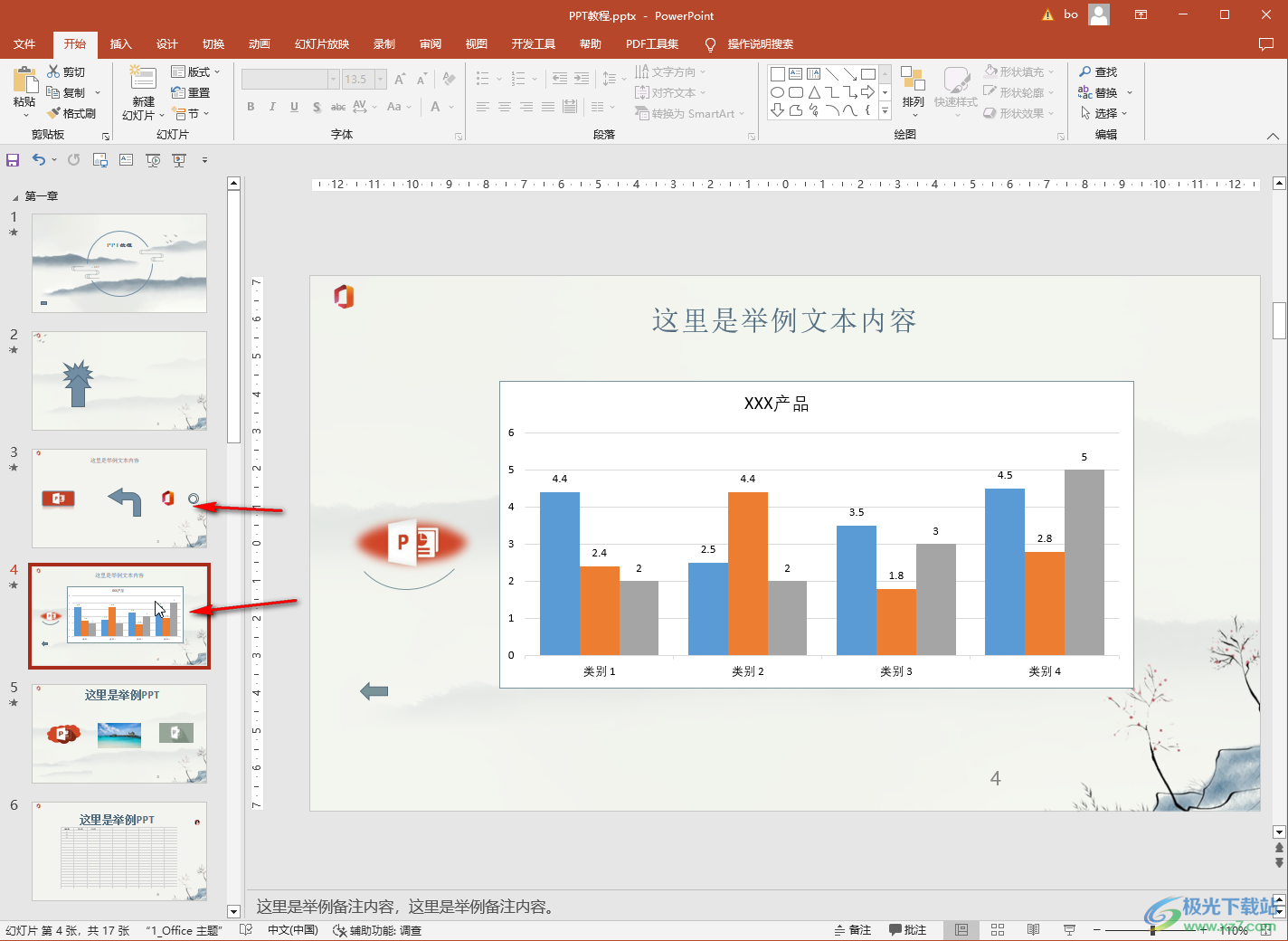
第四步:方法2.在“动画”选项卡中点击“动画窗格”按钮,接着在侧边栏中使用同样的方法拖动可以调整该页PPT中元素的出现顺序;
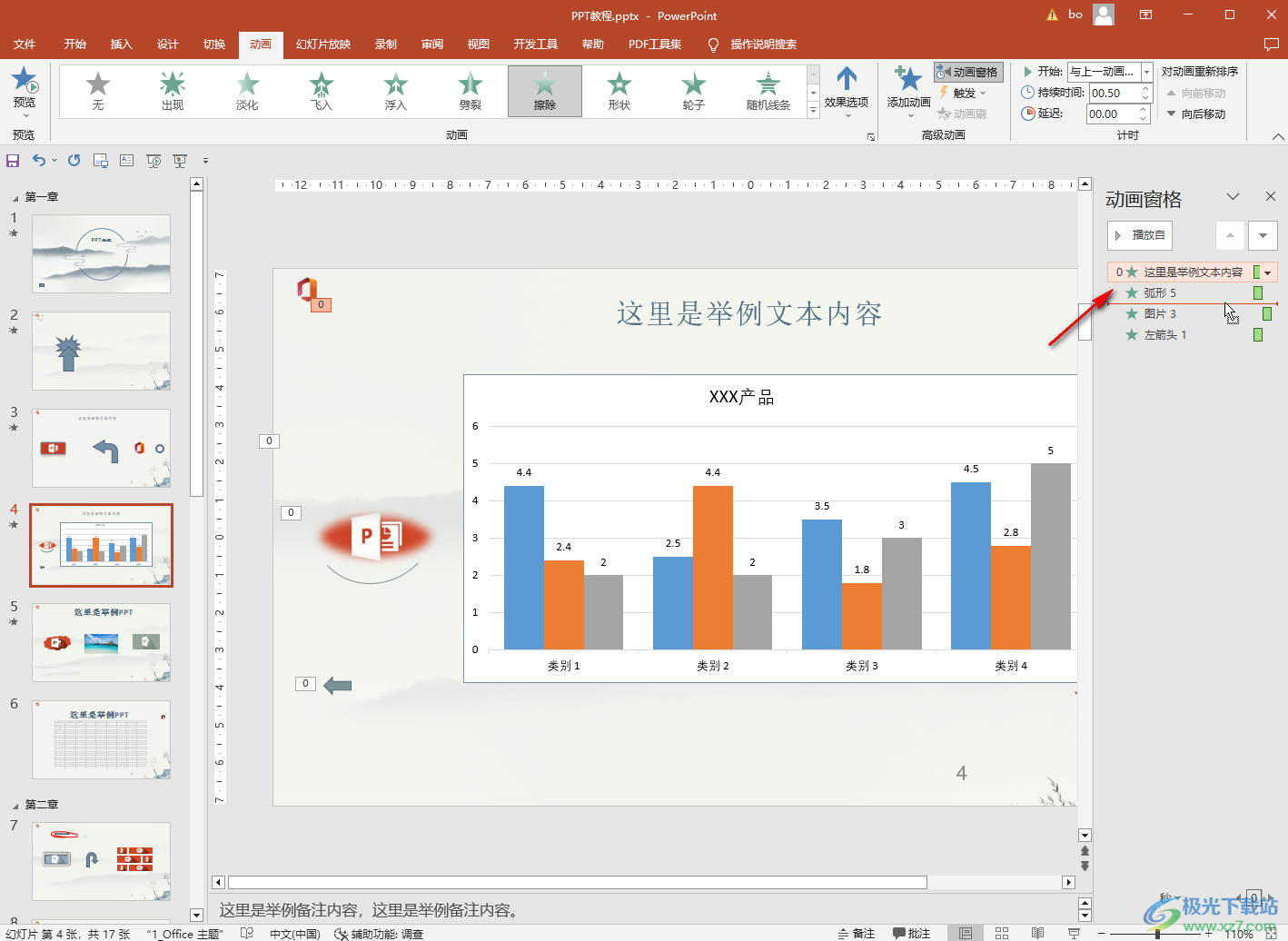
第五步:方法3.我们也可以点击动画右侧的下拉箭头后选择“从上一项之后开始”,这样依次设置不同的元素也可以实现先后顺序的设置;
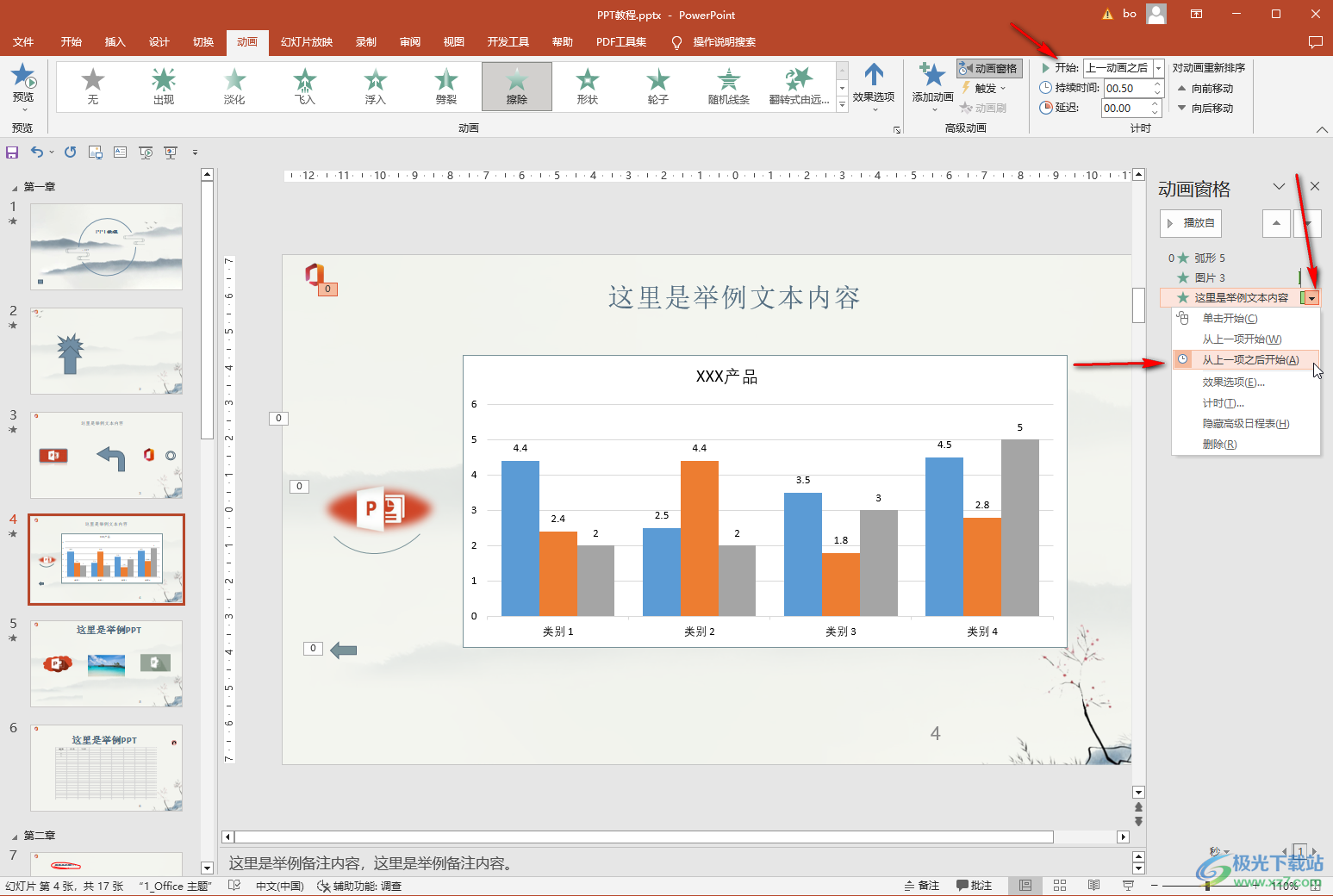
第六步:或者我们也可以在界面上方的“对动画重新排序”处,依次点击选中元素后,点击“向前移动”或者“向后移动”按钮进行调整;
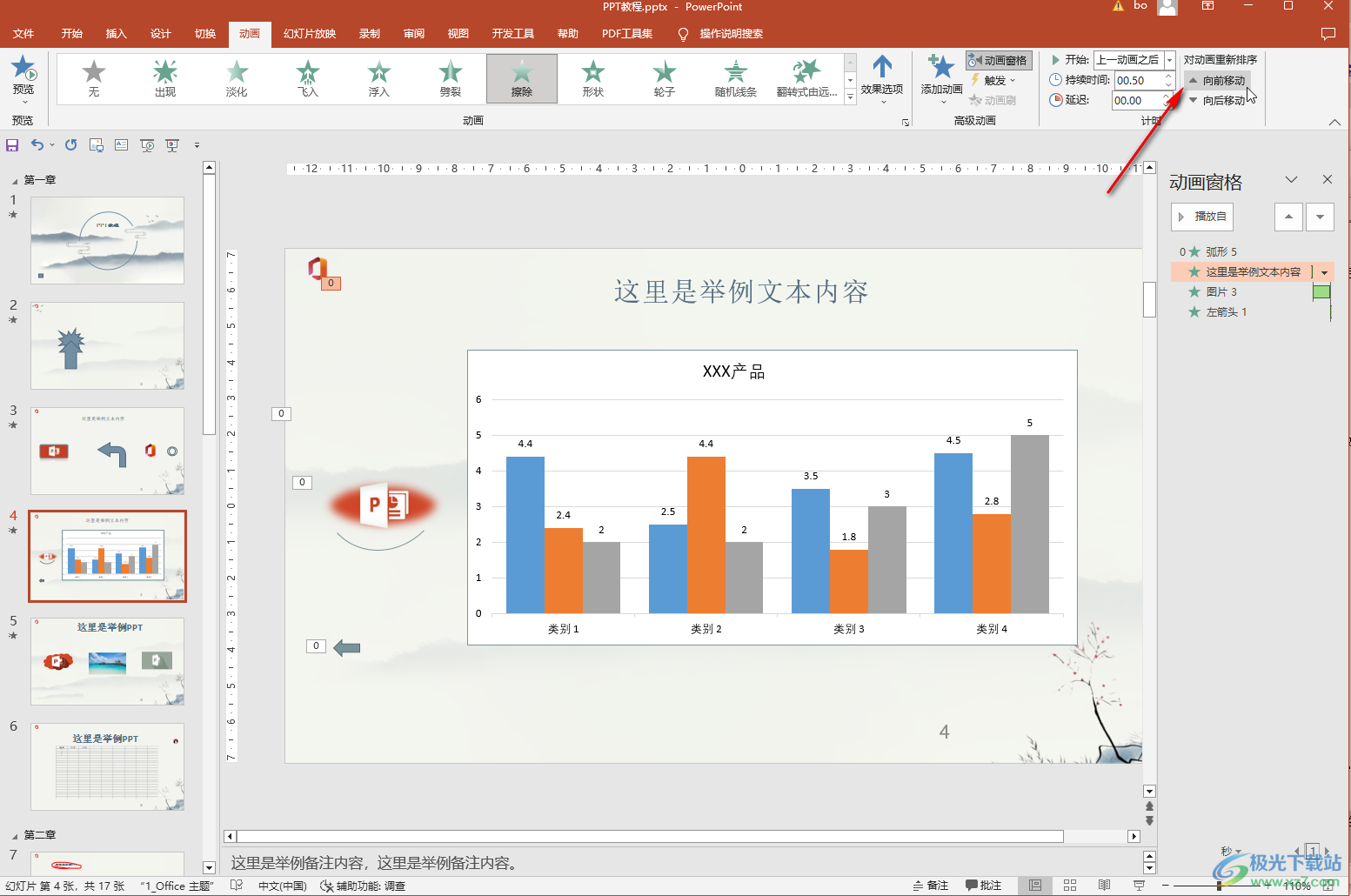
第七步:设置完成后,在“幻灯片放映”选项卡中单击“从头开始”按钮或者按下F5键就可以进入放映视图查看具体效果了。
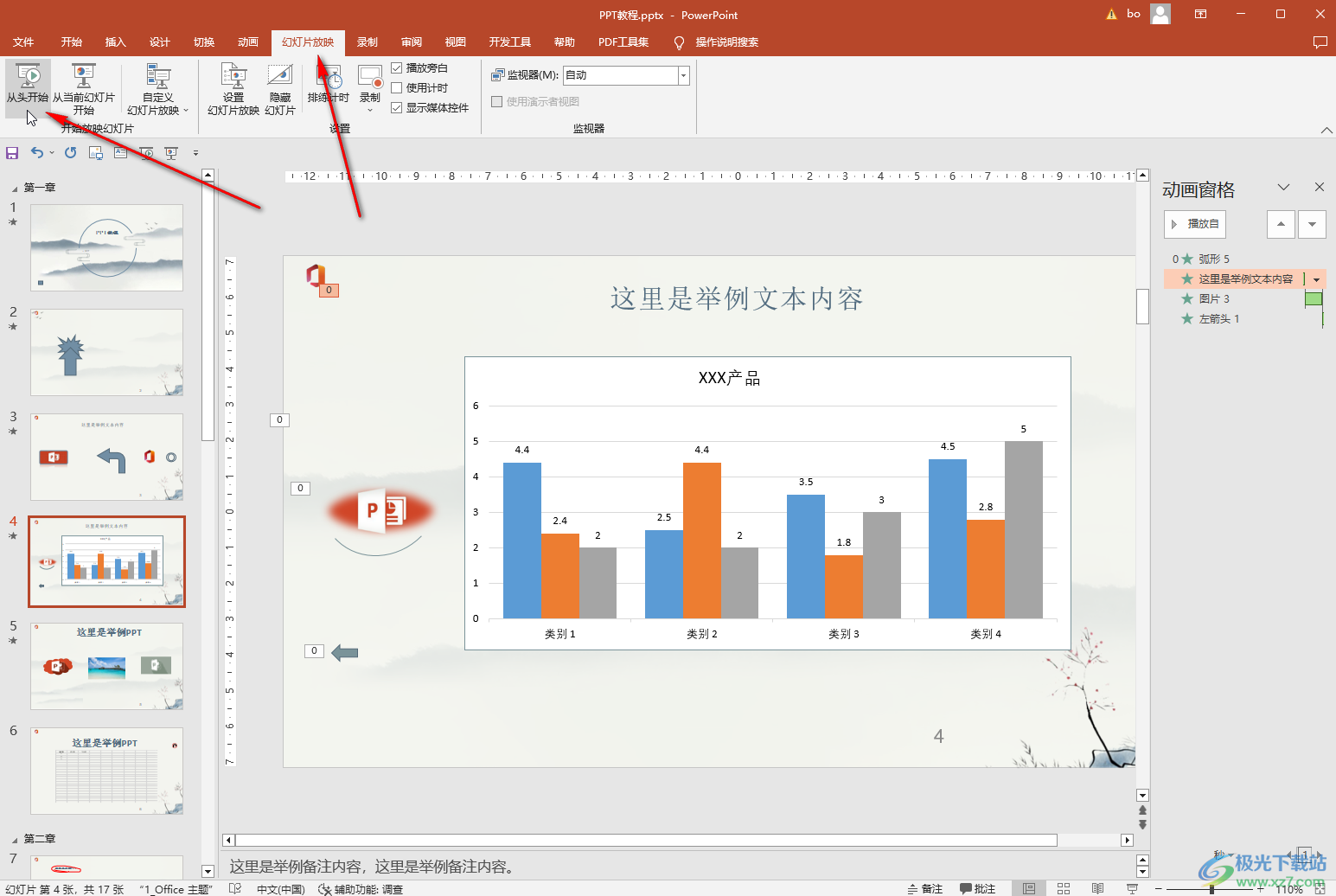
以上就是PowerPoint演示文稿中设置先后出现顺序的方法教程的全部内容了。针对不同PPT页面的先后出现顺序,或者同一PPT页面中不同元素的先后出现顺序,小伙伴们可以根据自己的实际需要使用不同的方法进行调整和设置。设置完成后可以按下Ctrl+S快捷键,或者点击界面左上方的保存按钮快速进行保存。这样后续在放映PPT时就会按照自己设置的先后顺序出现了。

大小:60.68 MB版本:1.1.2.0环境:WinAll, WinXP, Win7
- 进入下载
相关推荐
相关下载
热门阅览
- 1百度网盘分享密码暴力破解方法,怎么破解百度网盘加密链接
- 2keyshot6破解安装步骤-keyshot6破解安装教程
- 3apktool手机版使用教程-apktool使用方法
- 4mac版steam怎么设置中文 steam mac版设置中文教程
- 5抖音推荐怎么设置页面?抖音推荐界面重新设置教程
- 6电脑怎么开启VT 如何开启VT的详细教程!
- 7掌上英雄联盟怎么注销账号?掌上英雄联盟怎么退出登录
- 8rar文件怎么打开?如何打开rar格式文件
- 9掌上wegame怎么查别人战绩?掌上wegame怎么看别人英雄联盟战绩
- 10qq邮箱格式怎么写?qq邮箱格式是什么样的以及注册英文邮箱的方法
- 11怎么安装会声会影x7?会声会影x7安装教程
- 12Word文档中轻松实现两行对齐?word文档两行文字怎么对齐?
网友评论